Mudanças entre as edições de "Manual do sistema VR Master Administrativo Relatorios gerenciais Demonstrativo de resultado Operacional"
De VRWiki
(→RECURSOS E PARAMETRIZAÇÃO) |
(→RECURSOS E PARAMETRIZAÇÃO) |
||
| Linha 9: | Linha 9: | ||
[[Arquivo:botao_permissao.png]] - Permissão (Sem teclas de atalho). Clique neste botão para dar permissão a usuários em ações da tela. [[PERMISSOES DO SISTEMA|Clique aqui e veja o manual completo de permissões.]] | [[Arquivo:botao_permissao.png]] - Permissão (Sem teclas de atalho). Clique neste botão para dar permissão a usuários em ações da tela. [[PERMISSOES DO SISTEMA|Clique aqui e veja o manual completo de permissões.]] | ||
| − | [[Arquivo:botao_consultar.png]] - Consultar (Teclas de atalho F1 ou ALT+C ). Preencha os filtros da tela como desejar em seguida clique neste botão para trazer o resultado de sua consulta. O resultado dessa pesquisa aparecerá em seguida no centro da tela.É possível parametrizar o valor padrão ao carregar a tela, clicando no botão [[Arquivo:botao_parametrizar.png]] <font color=#999999><b>Disponível a partir da versão 3.19.1</b></font> | + | [[Arquivo:botao_consultar.png]] - Consultar (Teclas de atalho F1 ou ALT+C ). Preencha os filtros da tela como desejar em seguida clique neste botão para trazer o resultado de sua consulta. O resultado dessa pesquisa aparecerá em seguida no centro da tela. |
| + | |||
| + | - Receita/Despesa - Nestes dois campos é possível definir se as receitas e as despesas serão filtradas por data de Caixa ou Competência. É possível parametrizar o valor padrão ao carregar a tela, clicando no botão [[Arquivo:botao_parametrizar.png]] <font color=#999999><b>Disponível a partir da versão 3.19.1</b></font> | ||
[[Arquivo:dro1.png]] | [[Arquivo:dro1.png]] | ||
Edição das 19h57min de 8 de abril de 2020
INTRODUÇÃO
O Demonstrativo de Resultados Operacionais ou DRO é uma ferramenta responsável por exibir os valores e desempenho da empresa com base em cálculos precisos e projeções que o sistema proporciona para que seja visualizado todos os pontos fortes e fraco do mercado proporcionando assim melhores margens para as tomadas de decisões.
RECURSOS E PARAMETRIZAÇÃO
- Exportações (Sem teclas de atalho). Utilize as exportações de Relatório, Arquivo e Planilha para uma lista ou consulta realizada. Clique aqui e veja como funciona cada uma das exportações.
- Permissão (Sem teclas de atalho). Clique neste botão para dar permissão a usuários em ações da tela. Clique aqui e veja o manual completo de permissões.
- Consultar (Teclas de atalho F1 ou ALT+C ). Preencha os filtros da tela como desejar em seguida clique neste botão para trazer o resultado de sua consulta. O resultado dessa pesquisa aparecerá em seguida no centro da tela. - Receita/Despesa - Nestes dois campos é possível definir se as receitas e as despesas serão filtradas por data de Caixa ou Competência. É possível parametrizar o valor padrão ao carregar a tela, clicando no botão
Disponível a partir da versão 3.19.1
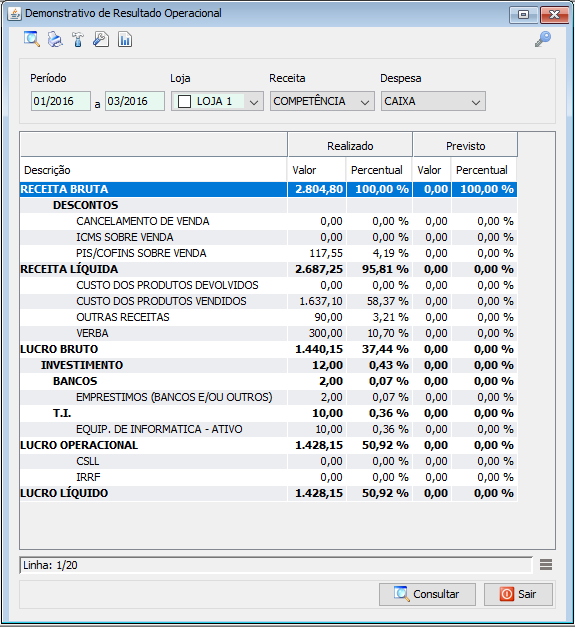
- Imprimir (Teclas de atalho F4 ou ALT+P). Este botão serve para realizar a impressão da lista exibida pela pesquisa.
- Parametrizar (Teclas de atalho ALT+Z). Informe neste botão os valores de IRRF e CSSL.
- Configurar (Teclas de atalho ALT+U).
- Mês - Informe o mês para previsão. - Loja - Informe qual loja você deseja realizar a previsão. - Receita Bruta - Informe a previsão de receita bruta para o mês. - Cancelamento - Informe a previsão para o cancelamento de vendas. - %ICMS - Informe a porcentagem de ICMS sobre a receita do mês. - %PIS/COFINS - Informe a porcentagem de PIS/COFINS sobre a receita do mês. - Custo - Informe qual a projeção para o custo dos produtos vendidos no mês. - Custo Devolução - Informe a projeção de custos com devoluções de produtos para fornecedores. Disponível a partir da versão 3.17.1 - Outras Receitas - Informe o valor de outras receitas para a projeção do mês. - IRRF - Informe o IRRF para o mês de projeção. - CSLL - Informe o CSLL para o mês de projeção. - Informe os valores para a previsão do mês em questão. - Aba Tipo Entrada - Clique nesta aba para configurar os tipos de notas de entrada que farão parte de seus relatórios operacionais. Adicione todos os tipos que são responsáveis por manter a sua loja funcionando, por exemplo: Energia Elétrica, Manutenção de Equipamentos, etc.
- Comparar (Teclas de atalho ALT+O). Clique neste botão para realizar uma comparação entre períodos. Basta informar um período comparativo e a loja que deseja realizar a comparação como mostra a figura abaixo (Box 1).
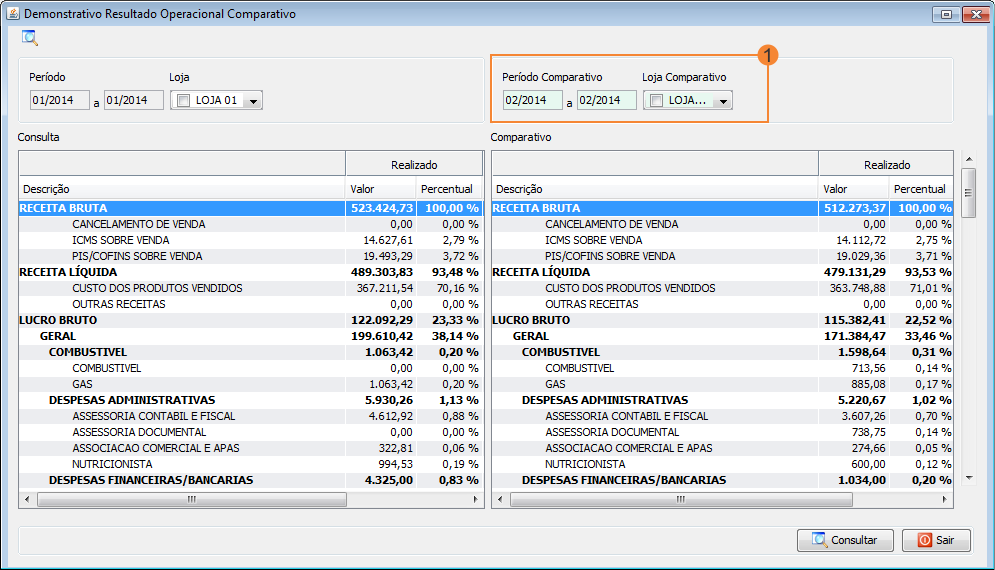
ANEXO 1: CAMPOS DO RELATÓRIO DRO
CAMPOS DO DEMONSTRATIVO DE RESULTADOS OPERACIONAIS DRO